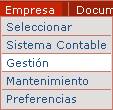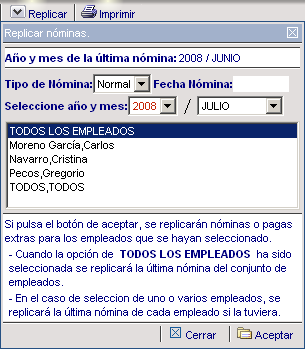Para que el pago a los empleados de la empresa pueda contabilizarse usando el sistema de gestión, es necesario dar de alta todas las nóminas de los empleados e ir realizando los pagos periódicos correspondientes.
Para gestionar esta información, la aplicación incorpora las herramientas del módulo Empleados en la Gestión de la Empresa. Estas herramientas permiten consultar todos los datos relativos a las nóminas, acceder a la modificación de cada empleado, realizar los pagos que correspondan, y registrar nuevas nóminas.
Crear nuevas nóminas
Para crear una nueva nómina, primero debe cargar el módulo Empleados. Después, seleccionar un empleado de la lista desplegable, y pulsar el botón Nueva Nómina.
La aplicación abrirá el formulario Añadir Nómina de Empleado para que complete la información necesaria para la nómina que desea generar. Los datos que incorpore a este formulario se usarán para completar de manera automática los datos de la siguiente nómina que se genere para el empleado elegido.
Cambiar la siguiente nómina: Si esta no es la primera nómina que se crea para el empleado elegido, el sistema aplicará estos datos a la siguiente nómina del empleado que se genere.
Los principales campos que deberá completar para cada nómina de empleado son:
Tipo de nómina. Marque la casilla correspondiente a Normal o Extra, según se trate de los datos para calcular una u otra nómina del empleado.
Fecha de la Nómina. Se trata del primer mes y año en los que debe aplicarse la nómina que se está creando.
Fecha. Fecha de emisión de la nómina que se está creando.
IRPF. Importe correspondiente al Impuesto sobre la Renta de las Personas Físicas que debe tributar la nómina del empleado.
SEG. SOC. Cuantía de la aportación que debe hacerse al sistema de la Seguridad Social por el empleado.
IMP Neto. Importe a percibir por el empleado, es decir, lo que comunmente suele denominarse el "sueldo neto".
Cálculo del Importe Bruto: A partir de estos datos, el sistema calcula y rellena automáticamente el campo Importe Bruto. Para hallar el valor exacto de este campo, la aplicación utiliza la fórmula que se muestra en la parte inferior del formulario:
IRPF + Seguridad Social + Importe Neto + Importe Anticipo + Pago en especies + Dietas + Indemnización.
Estos son los campos obligatorios que debe cumplimentar en una nómina para que puedan grabarse los datos. Pero este formulario le permitirá configurar otros campos con información adicional del empleado, que servirán para completar los cálculos necesarios para grabar nóminas especiales correctamente:
Devolver anticipo. En este campo podrá teclear el importe que deberá devolver el empleado en esta nómina, y que se arrastra de un anticipo anterior.
Devolución de anticipos: Los anticipos a los empleados pueden generarse como adelanto de la nómina o como pago anticipado de gastos realizados en el desempeño de su trabajo. En el primer caso, el anticipo quedará marcado como pendiente de devolución hasta el momento en que se refleje su pago en una nómina de ese trabajador.
Dietas. Importe de los pagos que deban realizarse al empleado en concepto de Dietas (gastos de viajes, comidas, etc.).
Indemnización. Importe de la posible indemnización que la empresa debe abonar al empleado en esa nómina.
Prorrata Pag Ext. Importe de la parte de pagas extra que se paga al empleado de manera distribuida a lo largo de todo el año.
Pagos en especies. Si marca esta casilla, la aplicación mostrará varios campos que le permitirán configurar este sistema de pago: IRPF correspondiente al pago en especies, el importe del pago en especies, pagador del impuesto correspondiente, y la clase de especie objeto del pago.
Una vez que complete los campos obligatorios y rellene el resto de datos adicionales que desea configurar, deberá pulsar el botón Guardar para grabar los nuevos datos. De esta forma, la nómina quedará registrada, y se aplicará en el mes indicado.
Replicar una nómina que ya existe
Cada mes la empresa debe emitir las nóminas de sus empleados, y habitualmente estos documentos serán similares a los que se emitieron en meses anteriores. Para emitir copias de las nóminas pasadas, pero con la fecha del mes que corresponda, puede usar el botón Replicar.
Al hacerlo, la aplicación mostrará un cuadro de diálogo para que configure las propiedades de las nóminas que desea generar. Para ello, deberá completar los siguientes datos:
Tipo de nómina. Elija la opción Normal o Extra según corresponda.
Fecha Nómina. Día en el que se van a emitir los documentos.
Mes y Año. Mes y año para la aplicación de las nóminas que se van a emitir.
Empleados. En la lista de empleados podrá elegir una de las siguientes opciones: seleccionar a un único empleado haciendo clic sobre su nombre, seleccionar varios empleados haciendo clic sobre el nombre del primero y, manteniendo pulsada la tecla Control del teclado, volver a hacer clic sobre el resto de empleados que desea seleccionar. También podrá elegir la opción TODOS para replicar las nóminas de todos los empleados de la lista.